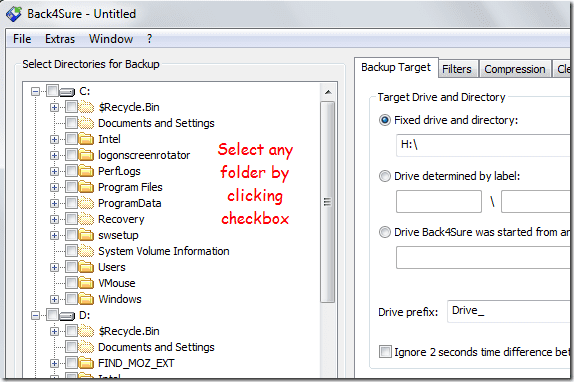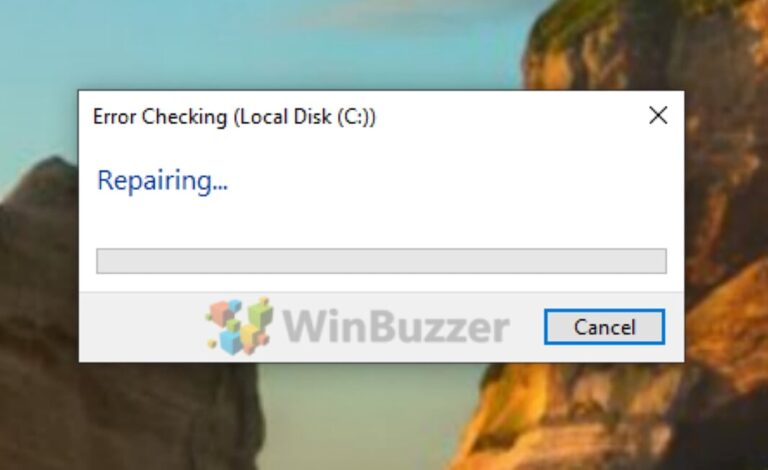Использование и управление календарями в Windows Phone 8

Жизнь просто слишком занята, чтобы помнить все важные даты, события и задачи, не так ли? И именно поэтому я чувствую, что
Программы для Windows, мобильные приложения, игры - ВСЁ БЕСПЛАТНО, в нашем закрытом телеграмм канале - Подписывайтесь:)
календари и списки дел
играют очень важную роль в нашей жизни. Тем не менее, я также считаю, что они бесполезны, если они не всегда находятся в вашем кармане или в доступном месте.
Теперь, что могло бы послужить цели в лучшем виде здесь? Смартфон, я полагаю. В наши дни службы настолько связаны и бесшовны, что мы можем синхронизировать практически любой календарь и список дел с любым таким устройством, если оно настроено правильно. Сегодня мы собираемся сделать это с устройством Windows Phone 8.
Примечание. Устройство Windows Phone 8, используемое в этом посте, — Nokia Lumia 920. Шаги одинаковы для всех телефонов WP8.
Синхронизация календаря
Если вы добавите учетную запись Outlook или Microsoft на свой Windows Phone, все календари, связанные с этими учетными записями, будут синхронизироваться с вашим телефоном.
Когда вы настраиваете другие учетные записи, например, учетную запись Google, вам будет предоставлен выбор для импорта календаря вместе с другими данными.
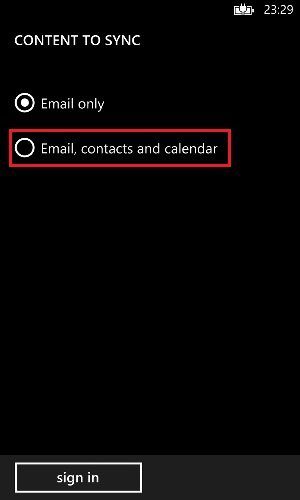
Использование календарей
Календарь на вашем телефоне способен отображать все мельчайшие детали, которые вы хотели бы видеть. Вот концепция.
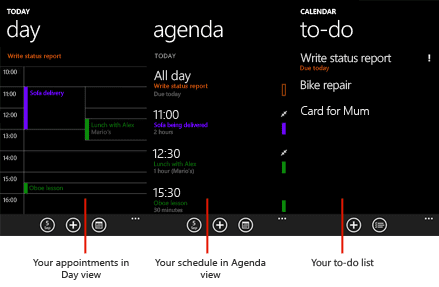
Когда вы запускаете приложение, оно показывает календарь на весь месяц, как показано на изображении ниже.

Если вы нажмете на дату, вам будет представлен подробный календарь на этот день. Здесь вы можете нажать третий значок на нижней панели, чтобы вернуться к просмотру месяца.
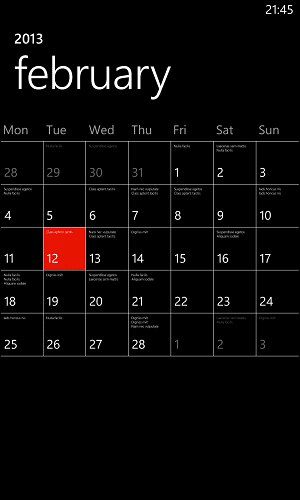
Просматривая календарь на день, вы можете нажать на любое событие/встречу или просто провести пальцем влево, чтобы перейти к любой повестке дня.
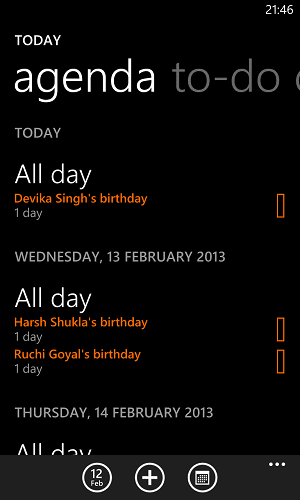
Еще один щелчок приведет вас к списку дел, где у вас будет список задач. Вы можете быстро добавлять новые, а также сортировать существующие по приоритету.


Чтобы создать новую встречу, просто нажмите символ + на любом экране, где это применимо. Выберите свой календарь и расписание встреч.

После этого установите детали встречи, как на изображении ниже, и перейдите к добавлению участников.

Настройки календаря
Давайте теперь посмотрим на одну из самых важных вещей. В любой момент, если вы нажмете на символ 3 точки, вы сможете перейти к настройки. Там у вас будут все календари, которые вы добавили.

Для каждого календаря можно выбрать свой цвет/тему, чтобы события было легко различать в сводном списке. Кроме того, вы можете включить/выключить календарь и сделать то же самое со своим списком дел.
Знайте символы
Вот список символов, с которыми вы столкнетесь при использовании календаря. Итак, полезно знать значение каждого из них.
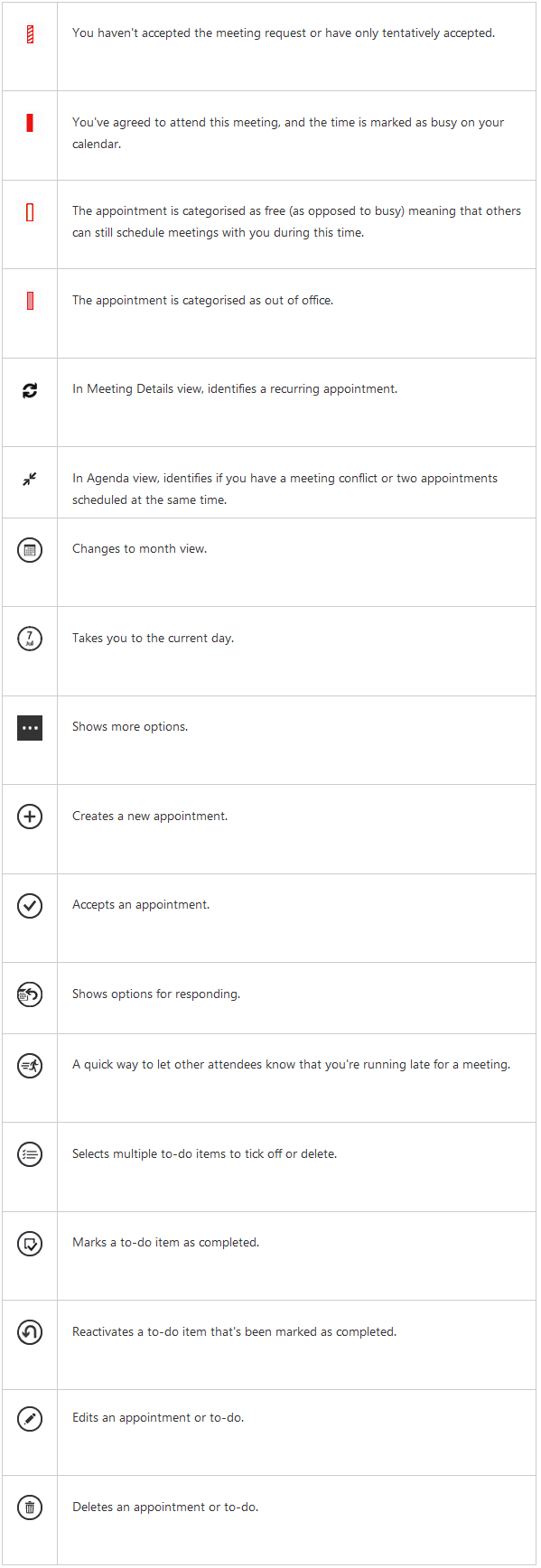
Источник: телефон с операционной системой Виндоус
Вывод
До сих пор у меня был прекрасный опыт работы с моим календарем и списком дел на Windows Phone 8. Он определенно несет в себе красоту и искусство MS Outlook в меньшем корпусе. И, надеюсь, со временем будет только лучше.
Не забывайте делиться своим опытом.
Программы для Windows, мобильные приложения, игры - ВСЁ БЕСПЛАТНО, в нашем закрытом телеграмм канале - Подписывайтесь:)